
Bu yazılım, sürücülerinizi çalışır durumda tutar, böylece sizi yaygın bilgisayar hatalarından ve donanım arızalarından korur. Tüm sürücülerinizi şimdi 3 kolay adımda kontrol edin:
- DriverFix'i indirin (doğrulanmış indirme dosyası).
- Tıklayın Taramayı Başlat tüm sorunlu sürücüleri bulmak için.
- Tıklayın Sürücüleri güncelle yeni sürümleri almak ve sistem arızalarını önlemek için.
- DriverFix tarafından indirildi 0 okuyucular bu ay
Windows Server, diğer programları veya siteleri barındırmak için oldukça sağlam bir platform olarak karşımıza çıkıyor. Bununla birlikte, hatalara da tamamen bağışık değildir ve burada karşılaşılan oldukça yaygın bir hata, Windows Server sonsuz bir önyükleme döngüsünde kaldı.
Sonra tekrar, sorunu aşmak çok büyük bir anlaşma değil, çünkü durumu çözmenin ve Windows tamamen başlatılamadığında işleri tekrar düzeltmenin yolları olduğundan emin olun.
Windows Server yeniden başlatma döngüsünü düzeltin
1. Hafızanızı yeniden oturtun

- PC'nizin içini ortaya çıkarmak için kabini açın.
- Bellek kartlarının anakartta takılı olduğu yeri bulun.
- Bellek kartlarının her birini çıkarın ve yuvadan çıkarın.
- Tekrar takın ve bilgisayarınızı yeniden başlatmayı deneyin.
- Bozuk veya hasarlı bir bellek de genellikle sunucunun önyüklemeyi reddetmesinin nedenidir.
- İkinci durumda, belleği değiştirmekten başka bir seçenek olmadığı açıktır.
2. Anakartı kontrol edin

- Sunucu, önyükleme sırasında POST (Açılışta Otomatik Test) durumunu geçmediğinde (bunun görsel işareti, yalnızca siyah yüklenen ve ötesinde hiçbir şey olmayan ekran), bu, Windows'ta değil, donanımda yanlış olan şeylerin en büyük işaretidir. İŞLETİM SİSTEMİ.
- Ve buradaki en kötü durum senaryosu, tüm anakartın işlevsiz hale gelmiş olabileceğidir.
- Patlamış olabilecek şişkin kapasitörler gibi işaretler arayabilirsiniz.
- Benzer şekilde, ana karta takılı diğer bileşenlerin arızası da sunucunun önyükleme yapmamasının nedeni olabilir.
- Böyle bir özellikle birlikte geliyorsa, anakartınızdaki tanılama LED'ini de takip edebilirsiniz. Neyin yanlış gittiğini bulmak için bunları şirket kılavuzuyla eşleştirin.
- Varsa hataları düzeltmek için şirket yetkilileriyle aynı şeyi yapın.
- Anakartta gevşeyen herhangi bir şey, sunucunun doğru şekilde açılmamasına da yol açar. Bu tür durumları kontrol edin ve aynısını düzeltin.
- İLİŞKİLİ: Kullanılacak en iyi 6 anakart bilgi yazılımı
3. USB cihazlarını çıkarın

- PC'ye bağlı bir USB sürücüsü olduğunda bazı sistemlerin önyükleme sorunlarıyla karşılaştığı bulunmuştur.
- Diğer USB aygıtlarını çıkarmayı deneyin ve bunun işe yarayıp yaramadığına bakın. Bu şekilde, bilgisayarın açılmasını engelleyebilecek USB aygıtını ayırın.
- Belirli bir USB aygıtı için sürücüyü güncelleyin ve bunun işe yarayıp yaramadığına bakın.
- Bilgisayarınızı başlatmak için USB sürücüsü kullanılıyorsa, BIOS'ta aygıt önyükleme önceliği sırasında HDD'nin USB sürücüsünün üzerinde olduğundan emin olmak için gerekli değişiklikleri yapmanız gerekebilir.
Windows sunucusu düzgün şekilde açılmadığında durumla başa çıkmak için ihtiyacınız olan tek şey bu olmalıdır.
Bu arada, burada ilginizi çekebilecek bazı ek kaynaklar var.
- Windows sunucuları için en iyi yedekleme yazılımı
- Windows Server için en iyi antivirüs çözümleri
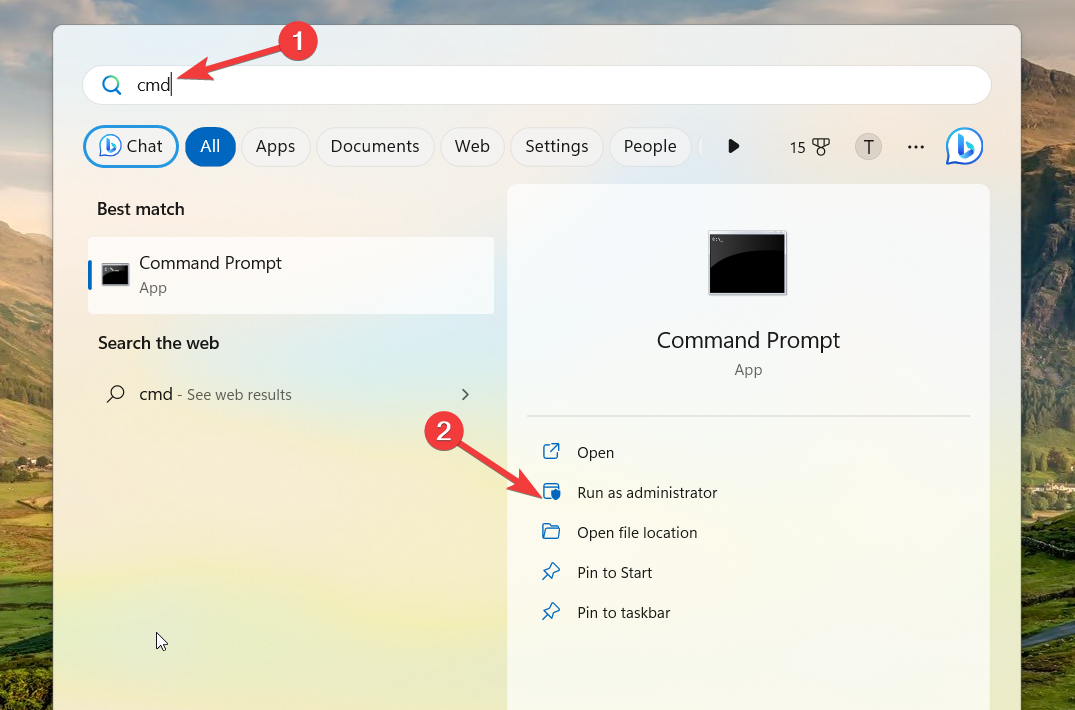

![Olay Kimliği: 10036 Dağıtılmış COM [Düzeltme]](/f/9f6bfdea00e7a139de3944c316240004.png?width=300&height=460)